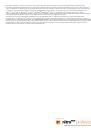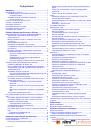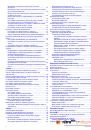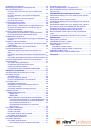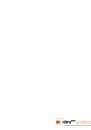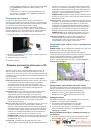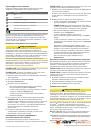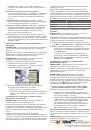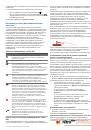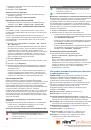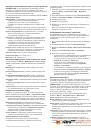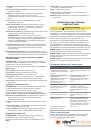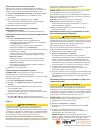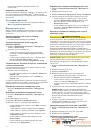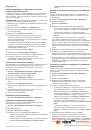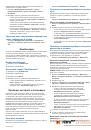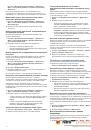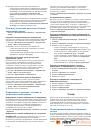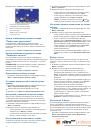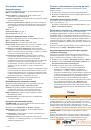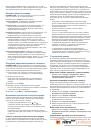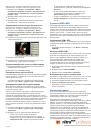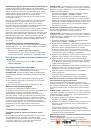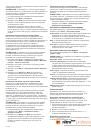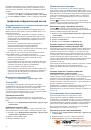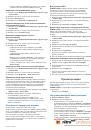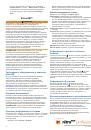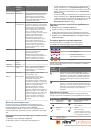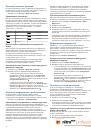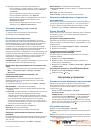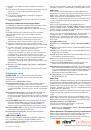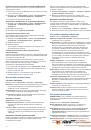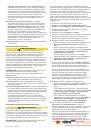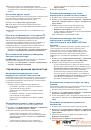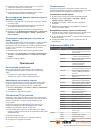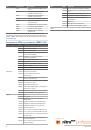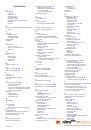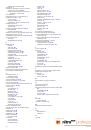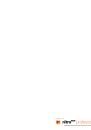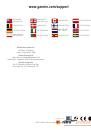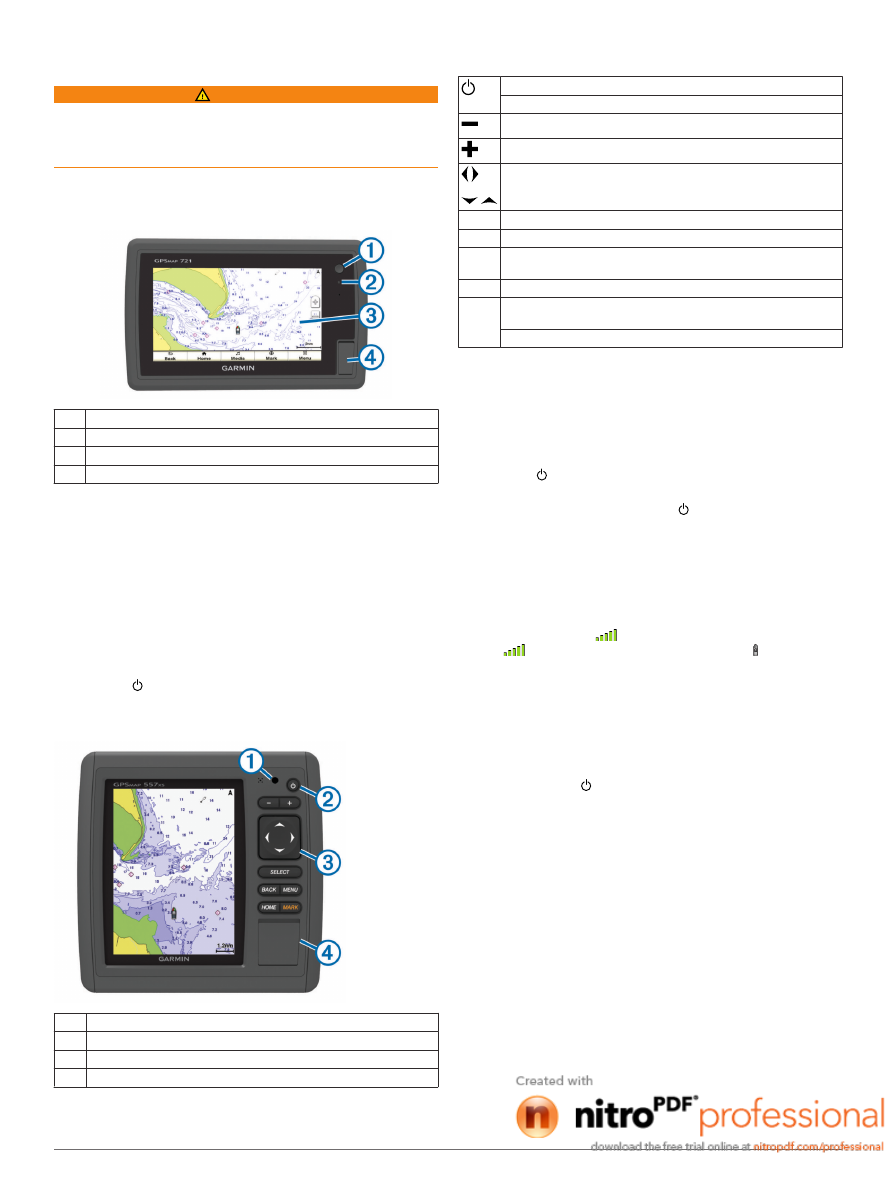
Введение
ВНИМАНИЕ!
Сведения о безопасности и другую важную информацию
см. в руководстве
Правила техники безопасности и
сведения об изделии
, которое находится в упаковке
изделия.
Внешний вид устройств
echoMAP серии 70 и GPSMAP серии 700
À
Кнопка питания
Á
Автоматический датчик подсветки
Â
Сенсорный экран
Ã
Гнездо для карты памяти microSD™
Сенсорный экран
• Чтобы выбрать пункт или объект, коснитесь экрана.
• Для прокрутки или перемещения изображения проведите
пальцем по экрану.
• Чтобы уменьшить масштаб, выполните жест "щипок
двумя пальцами".
• Чтобы увеличить масштаб, нажмите двумя пальцами в
середине экрана и разведите их.
Блокировка сенсорного экрана
Вы можете заблокировать сенсорный экран для защиты от
случайных касаний.
1
Нажмите .
2
Выберите пункт
Блокировка сенсорного экрана
.
echoMAP серии 50 и GPSMAP серии 500
À
Автоматический датчик подсветки
Á
Кнопка питания
Â
Кнопки устройства
Ã
Гнездо для карты памяти microSD
Кнопки устройства
Долгое нажатие: включение или выключение устройства.
Настройка подсветки и цветового режима.
Уменьшение масштаба карты или вида.
Увеличение масштаба карты или вида.
Прокрутка, выделение пункта из списка, перемещение
курсора.
Select
Подтверждение, выбор параметра.
Back
Возврат к предыдущему экрану.
Mark
Сохранение текущего местоположения в качестве
маршрутной точки.
Home
Возврат на главный экран.
Menu
Отображение меню параметров для текущей страницы
(если применимо).
Закрытие меню (если применимо).
Советы и кнопки быстрого доступа
• Чтобы вернуться на главный экран, на любом экране
нажмите кнопку
Home
(значок "Дом").
• Чтобы перейти к дополнительным параметрам
настройки, на любом экране нажмите кнопку
Menu
(значок меню).
• Нажмите , чтобы отрегулировать подсветку и
заблокировать сенсорный экран.
• Нажмите и удерживайте кнопку , чтобы включить или
выключить картплоттер.
Сигналы спутников GPS
При включении картплоттера приемник GPS должен
получить данные со спутников и определить текущее
местонахождение. Когда картплоттер принимает
спутниковые сигналы, в верхней части главного экрана
отображается значок
. При потере сигнала спутников
значок
исчезает, а на карте поверх значка появляется
мигающий знак вопроса.
Дополнительные сведения о системе GPS см. по адресу
www.garmin.com/aboutGPS
.
Настройка подсветки
1
Выберите
Настройки
>
Система
>
Экран
>
Подсветка
.
СОВЕТ.
для перехода к настройкам подсветки на любом
экране нажмите .
2
Выберите один из вариантов.
• Отрегулируйте яркость подсветки.
• Выберите
Включить автоматическую подсветку
или
Авто
.
Настройка цветового режима
1
Выберите
Настройки
>
Система
>
Экран
>
Цветовой
режим
.
2
Выберите один из вариантов.
Настройка главного экрана
Дополнительные элементы можно добавлять на главный
экран, а также менять их местоположение.
1
На главном экране выберите пункт
Menu
.
2
Выберите один из вариантов.
• Чтобы изменить местоположение элемента, выберите
пункт
Изменить порядок
, выберите элемент и
укажите для него новое местоположение.
Введение
1